电脑进入省电模式黑屏怎么恢复 电脑进入省电模式黑屏的恢复方法
更新日期:2023-08-25 05:15:39
来源:投稿
一般情况下,电脑都是默认的在不使用电脑多久之后就会进入到省电模式,就会出现黑屏的情况,但电脑是还在运行的,如果只是短时间离开电脑前的话这样可以更省电。那么如果电脑进入省电模式黑屏要怎么恢复呢?下面小编就给大家带来了具体的操作反方,赶紧来了解下吧。

电脑进入省电模式黑屏怎么恢复
1、右键点击此电脑,点击管理,选择设备管理器;
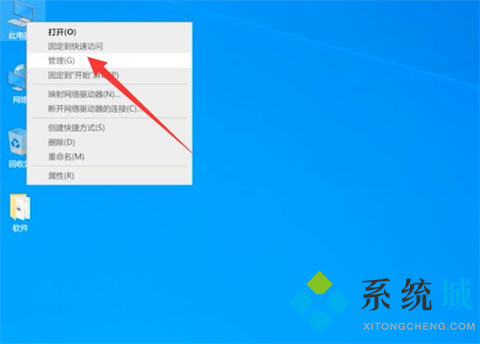
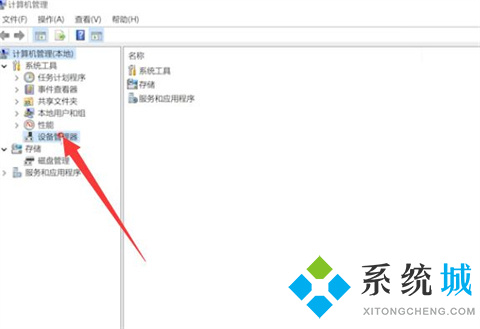
2、展开网络适配器,双击网卡驱动;
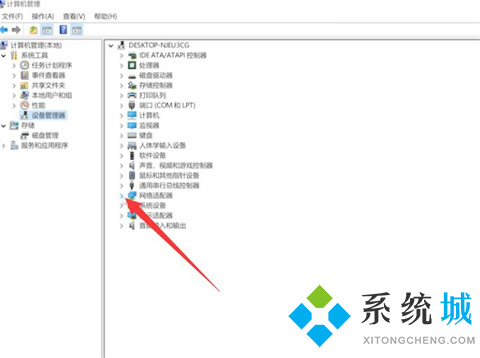
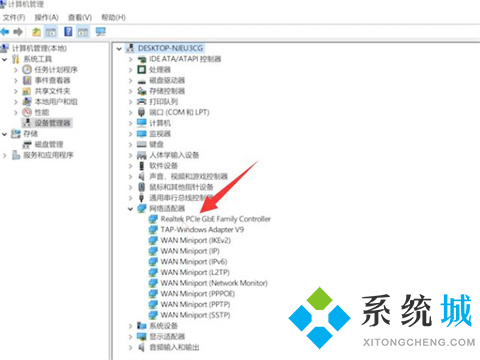
3、点击电源管理,勾选允许计算机关闭此设备以节约电源,勾选允许此设备唤醒计算机,点击确定即可。
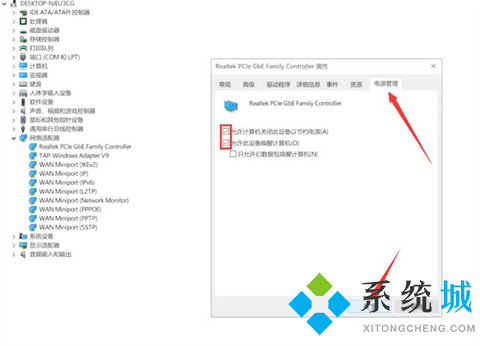
总结:
1、右键点击此电脑,点击管理,选择设备管理器;
2、展开网络适配器,双击网卡驱动;
3、点击电源管理,勾选允许计算机关闭此设备以节约电源,勾选允许此设备唤醒计算机,点击确定即可。
以上的全部内容就是系统城给大家提供的电脑进入省电模式黑屏怎么恢复的具体操作方法介绍啦~希望对大家有帮助,还有更多相关内容敬请关注本站,系统城感谢您的阅读!








